가장 기다려온 Windows 11 업데이트가 여기 있습니다. Microsoft는 새로운 사용자 인터페이스의 초기 이미지와 비디오로 사용자를 놀린 후 마침내 사용자가 Windows 10에서 Windows 11로 업그레이드할 수 있도록 했습니다. 11. 이 기사에서는 Windows 11로 업그레이드하는 데 필요한 모든 것을 다룰 것입니다.
내용물테이블:
내 PC가 Windows 11을 지원하는지 어떻게 알 수 있습니까?
단일 PC 사용자이고 Windows 11로 업그레이드하려는 경우 Windows가 Windows 11 업그레이드 중에 발생할 수 있는 모든 문제를 수정하고 해결할 때까지 기다리는 것이 좋습니다. Windows 11로 업그레이드하기 위한 최소 요구 사항에 도달하면 PC가 이러한 표준을 충족해야 합니다.:
| 프로세서 | 호환되는 64비트 프로세서에서 2개 이상의 코어로 1GHz 이상 |
| RAM | 4GB |
| 보관소 | 최소 64GB |
| TPM | 신뢰할 수 있는 프로그램 모듈 2.0 |
| 시스템 펌웨어 | UEFI, 보안 부팅 가능 |
| 그래픽 카드 | WDDM 2.0 드라이버가 있는 DirectX 12 이상 |
| 디스플레이 | 720p, 색상 채널당 8비트, 최소 9인치 대각선 |
| Microsoft 계정 | Windows 11 Home에서 운영 체제의 초기 사용 설정을 완료하려면 Microsoft 계정이 필요합니다. |
Windows OOBE를 사용하여 Windows 11로 업그레이드하는 방법은 다음과 같습니다
Windows 11은 이제 위에서 언급한 모든 자격 기준을 충족하는 일부 PC에서 사용할 수 있습니다. PC가 선택한 PC 중 하나인 경우 PC를 업데이트할 때 업데이트 옵션이 표시됩니다. Microsoft는 Windows 업데이트를 단계적으로 출시하고 있으며 글로벌 출시는 2022년 여름 말까지 이루어질 것으로 예상됩니다.
그러나 선택한 Windows 사용자는 Windows 10 OOBE 업데이트라는 업데이트를 받게 됩니다 명명 된 KB5005716. 이 업데이트를 통해 다음으로 업그레이드할 수 있습니다 Windows 11 Home or Professional 용이하게. 그러나 이 Windows OOBE 업데이트에는 문제가 있으며 이 기사의 뒷부분에서 이에 대해 더 자세히 설명합니다. Windows OOBE가 무엇을 의미하는지 이해합시다.
Windows에서 OOBE란 무엇입니까?
Microsoft는 Windows의 이 OOBE를 Out of the Box Experience라고 합니다. PC에 Windows 10 또는 Windows 11을 설치하면 설정 프로세스가 진행되며 이 설정 프로세스가 완료되면 새 Windows 운영 체제를 사용할 수 있습니다. 이 즉시 사용 가능한 환경 또는 OOBE는 Windows 시작 시 첫 번째 사용자 환경입니다. 여기에서 사용자는 컴퓨터에서 초기 하드웨어 및 소프트웨어 구성을 수행해야 합니다.
이 프로세스에서는 사용권 계약 수락, 국가, 언어 및 키보드 레이아웃 선택, Microsoft 계정 로그인 등과 같은 몇 가지 선택 사항을 묻는 메시지가 표시됩니다. 여기에는 개인 정보 설정 및 기타 기본 구성이 포함됩니다.
Windows OOBE KB5005716 Windows 11로 업그레이드하기 위한 업데이트
Windows OOBE KB5005716 업데이트는 주로 Windows 버전 2004, 20H2, 21H1 및 21H2에서 실행되는 새 Windows 장치용으로 설계된 업데이트입니다. Windows 11로 업그레이드하는 이 옵션은 Windows OOBE 화면에서만 사용할 수 있습니다. 여기서 주의할 점은 장치를 재설정하거나 Windows 10을 새로 설치해야 한다는 것입니다. Windows 11을 수동으로 다운로드하는 다른 합법적인 방법은 없습니다.
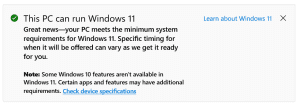
간단히 말해서, 기존 Windows 10 장치를 재설정하고 OOBE 화면으로 들어가려면 Windows 11로 업그레이드하려면 다시 시작해야 합니다. 이는 Windows OOBE 화면으로 들어가는 새 노트북을 구입하는 대부분의 사용자에게 유용할 것입니다. . Windows OOBE 화면에서도 사용자가 Windows 10과 Windows 11 중에서 선택할 수 있는 옵션이 있습니다. 선택에 따라 Windows는 계속해서 선택한 운영 체제를 설치합니다.
Windows 11로 업그레이드하기 위해 장치를 재설정하면 데이터가 손실됩니다. 컴퓨터를 재설정하고 Windows 11로 업그레이드하기 전에 데이터를 완전히 백업하는 것이 중요합니다.
실수로 데이터 백업 없이 진행하는 경우 모든 데이터가 손실되고 Windows 업데이트 중에 손실된 데이터를 복구하는 유일한 방법은 다음을 사용하는 것입니다 Remo Recover와 같은 데이터 복구 소프트웨어.
최종 단어:
Microsoft가 공식적으로 Windows 11을 출시했지만 일부 적격 장치 및 지역에서만 사용할 수 있습니다. 이러한 종류의 릴리스 뒤에 있는 이유는 사용자가 Windows 11로 업그레이드한 후 발생할 수 있는 문제와 버그를 쉽게 수정하기 위한 것임을 이해하는 것이 중요합니다.
따라서 Microsoft의 일종의 테스트 단계이며 PC가 한 대뿐인 경우 Windows OOBE 업데이트로 이동하는 대신 PC에서 사용할 수 있을 때까지 기다렸다가 업그레이드하는 것이 좋습니다. 운영 체제를 새로 설치하십시오. 아래 의견 섹션에서 Windows OOBE KB5005716 업데이트에 대한 생각을 알려주십시오.